Você já se deparou com o download de imagens JPEG ou JPG na web e de repente a extensão se tornou WebP e deseja converter WebP para JPG? Outros usuários além de você querem saber como fazer isso. Não precisa se preocupar porque um conversor dedicado pode ajudá-lo a alterar o formato para JPEG ou JPG. Se você tiver alguns minutos, podemos fazer um tour rápido para converter seus arquivos WebP em um JPG padrão; mesmo que você não tenha experiência, você vai conseguir. Este guia diz tudo, então leia isso para saber mais!
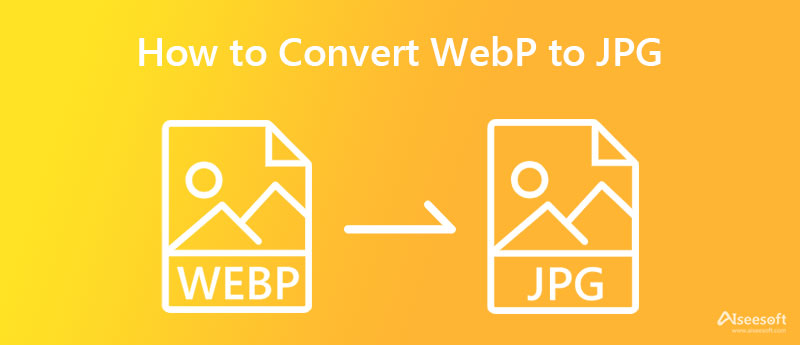
Desde que o WebP se tornou disponível em 2010, ele ocupou mais de 72.9% das imagens em toda a web. É natural que toda vez que você baixar uma imagem em uma rede diferente, há uma grande chance de você obter a versão dela na extensão WebP. O JPG tornou-se o formato padrão em toda a web devido à sua compatibilidade e design tradicional em comparação com o WebP. Mas qual formato ganha em vantagens? Portanto, para ajudá-lo a determinar quem venceria na batalha de WebP x JPEG, adicionamos os fatores para ajudá-lo a decidir.
Tanto o WebP quanto o JPG suportam 8 bits por pixel e 16 milhões de dados de cores, mas o JPG pode ir até 24 bits por pixel para produzir imagens mais detalhadas. No entanto, o JPEG não é transparente, e é por isso que o WebP é mais conhecido.
Mesmo que você possa editar WebP e JPG, a maioria dos editores de imagem suporta e tem melhor processamento quando você carrega JPG ou JPEG. Portanto, se você quiser fazer alguns ajustes ou adicionar algo à imagem WebP, é melhor converter o formato para JPG para facilitar a edição. Portanto, é melhor você aprender como converter WebP para JPG com o software que adicionamos.
O JPG tem um contêiner muito maior que o WebP por causa dos dados de cores e da taxa de bits que produz. Portanto, o JPEG não é adequado para compactação porque é um formato com perdas, o que significa que os dados de cores são perdidos toda vez que você comprime o arquivo.
O WebP tem vantagem na produção de imagens de alta qualidade com tamanhos de arquivo menores, que carregam muito mais rápido do que outros formatos. Mas você ainda pode usar imagens no formato JPG ou JPEG para a web, mas carregará um pouco mais devagar que o WebP.
Sem dúvida, JPEG ou JPG produz a mais alta qualidade e uma imagem superdetalhada quando se trata de fotografia. O captador de imagens profissional e médio ainda usa esse formato, embora seja antigo. Portanto, se você deseja capturar uma imagem que processe uma saída de alta qualidade, não há como errar ao escolher o formato JPG.
Além do carregamento de arquivos menores e mais rápidos, o WebP não oferece muito e não é tão flexível quanto você pensa. Pelo contrário, JPG ou JPEG pode fornecer todas as lacunas que o WebP não pode preencher como um formato confiável e mostrará por que ainda é o formato de imagem padrão hoje.
Aiseesoft Conversor de Imagens Gratuito Online pode converter WebP para JPG gratuitamente e tem vantagem porque você não precisa baixar este software antes de usá-lo. Mesmo que você não seja um especialista em tecnologia, ainda pode obter uma saída fantástica quando a conversão for concluída. Tecnicamente, é um conversor de imagens universal porque está disponível em todos os dispositivos, desde que você tenha um navegador disponível. Se você quiser experimentar esta ferramenta, pode ler e tentar executar as etapas que adicionamos aqui.
Passos sobre como usar o Aiseesoft Free Image Converter Online:
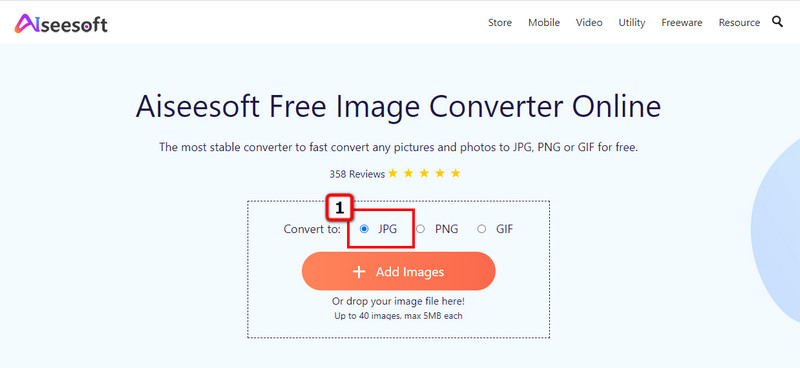
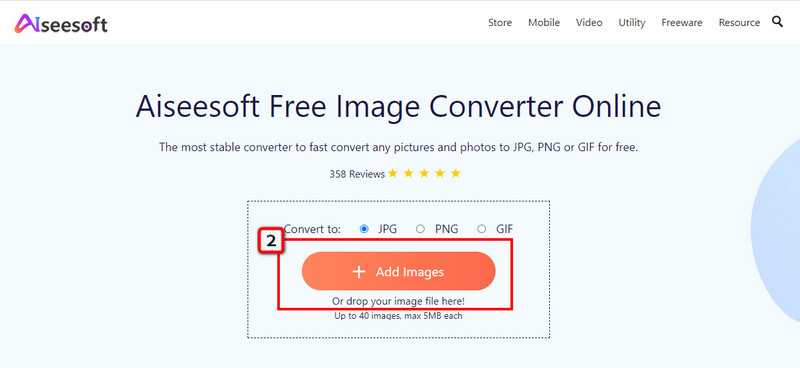
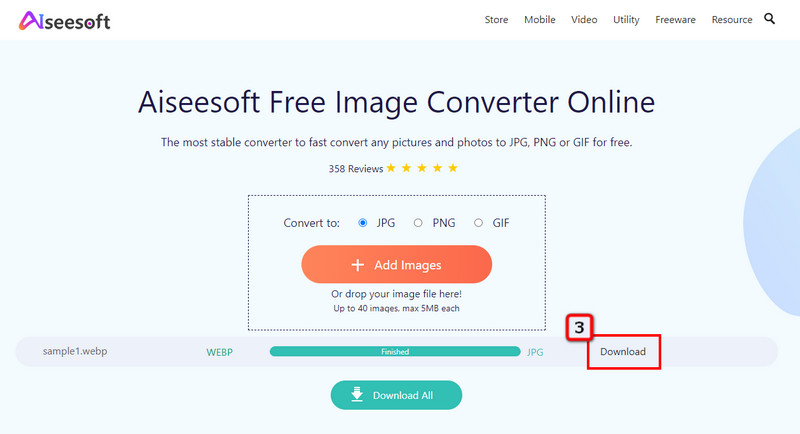
Salvar imagem como tipo é um conversor Google WebP para JPG gratuito que você pode usar em qualquer Chrome baixado em seu dispositivo. Você precisará instalar este software antes de poder usá-lo. Esta extensão funciona de forma diferente dos conversores que adicionamos aqui, pois permite escolher o tipo de arquivo da imagem. Você pode seguir as etapas que adicionamos para saber como funciona essa opção.
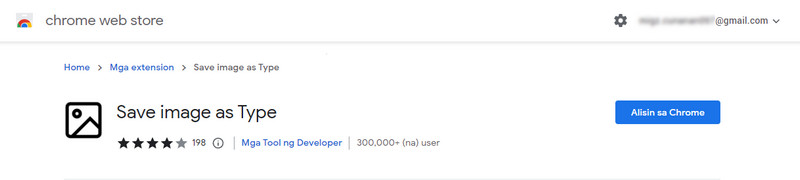
Passos sobre como usar Salvar imagem como tipo:
FFmpeg é um utilitário de linha de comando que você pode usar para alterar o formato de WebP para JPG. Este software não é o seu conversor típico porque você precisará inserir comandos ou códigos para converter a imagem em um novo formato. Surpreendentemente, este aplicativo funciona em Windows, Mac, Linux, BSDs, etc. No entanto, este software é um pouco difícil para iniciantes, mas se você quiser experimentar este aplicativo, pode copiar os códigos que adicionamos abaixo.
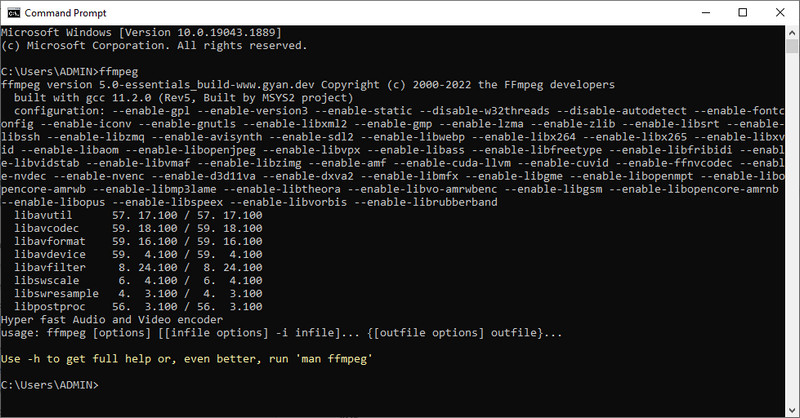
Passos sobre como usar o FFmpeg:
Conversor de Imagem Pixillion é um software desenvolvido pela NCH Software para se tornar um dos aplicativos mais confiáveis para converter WebP em JPG. Este aplicativo está disponível apenas para download no Windows, o que significa que não oferece suporte a uma versão do macOS. Como outro conversor que adicionamos aqui, este aplicativo funciona bem na conversão de arquivos de imagem em um novo formato. No entanto, a GUI dele não é tão atraente porque parece velha e desorganizada. No entanto, estamos aqui para converter, então se você quiser aprender como este aplicativo converte, siga as instruções abaixo.
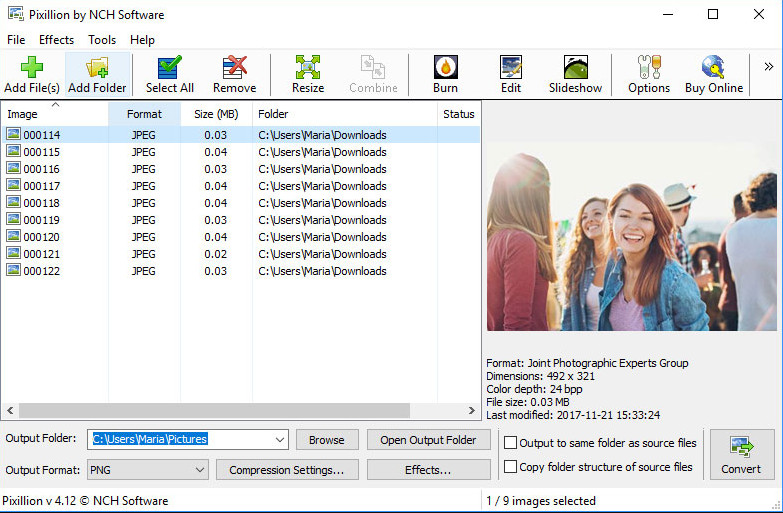
Passos sobre como usar o Pixillion Image Converter:
pintar não é um conversor, mas pode abrir e salvar WebP como JPG. Você não precisaria baixar este aplicativo porque ele vem pré-instalado no sistema operacional Windows. Antes de você converter qualquer imagem para JPG ou outros formatos, você pode desenhar ou adicionar algo antes de exportar a imagem. Então, se você quiser tentar usar este editor gráfico no seu Windows, por favor, siga os Passos.
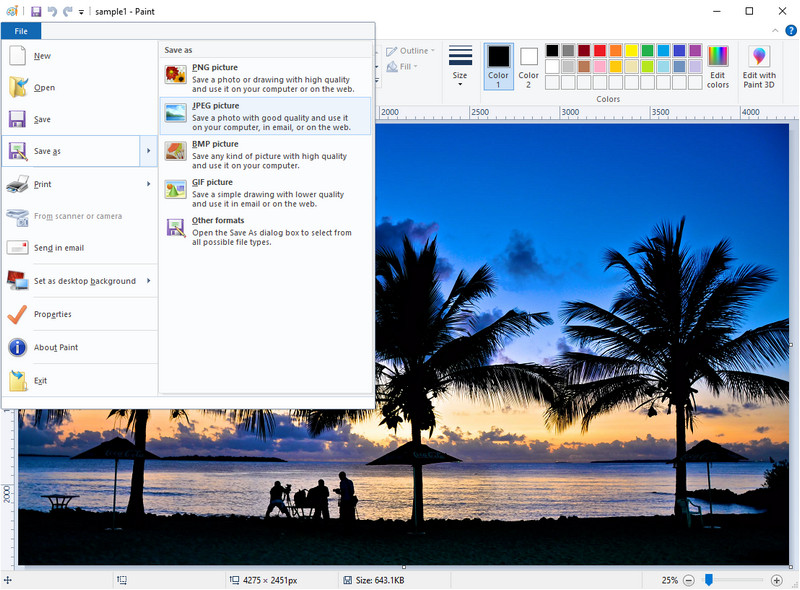
Passos de como usar a tinta:
Se você for um usuário de Mac, você pode usar o pré-visualização App, um visualizador de imagens padrão e editor no Mac. Normalmente, quando você clica duas vezes em uma imagem, este aplicativo visualiza automaticamente a imagem para você, mas tem outras finalidades, como a conversão. Muitos usuários não sabem desse segredo, seja o primeiro a saber como mudar o WebP para JPG sem baixar um conversor.
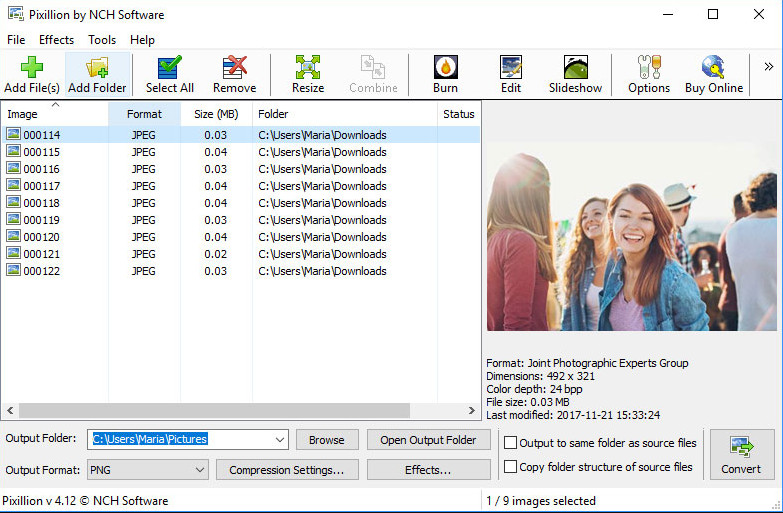
Passos sobre como usar o Pixillion Image Converter:
A conversão de WebP para JPG aumenta o tamanho do arquivo?
Como a compactação do JPG não é semelhante à do WebP, o tamanho do arquivo convertido se tornará um pouco mais significativo do que o do WebP. Se você tiver a cópia original do WebP, poderá tentar comparar o tamanho do arquivo e ver você mesmo. Como o tamanho do arquivo JPEG é grande, talvez seja necessário encolher o JPG em um tamanho de arquivo muito menor.
O WebP pode se tornar animado?
Sim, o WebP pode produzir imagens em movimento; se estivermos prestes a comparar a animação com o GIF, o WebP precisa de uso intensivo da CPU para carregar corretamente. Portanto, não é ideal para criar imagens em movimento. No entanto, na realidade, há mais informações que você precisará aprender sobre o que é gif.
O WebP é com perdas ou sem perdas?
O WebP pode ser com e sem perdas, dependendo da finalidade que você deseja que ele use. Mas se você for usá-lo para a web, é melhor selecionar a versão WebP sem perdas, pois ela tem um tamanho de arquivo menor e carrega mais rápido do que o formato de imagem típico usado para a web.
Conclusão
Agora, você tem conhecimento completo para converter WebP para JPG com a ajuda dos conversores adicionados. Você pode experimentar todos eles para ver qual se adapta melhor a você, mas recomendamos usar o Aiseesoft Conversor de Imagens Gratuito Online para processar a imagem o mais rápido possível sem perda de qualidade.

O Video Converter Ultimate é um excelente conversor, editor e aprimorador de vídeo para converter, aprimorar e editar vídeos e músicas em 1000 formatos e muito mais.
100% seguro. Sem anúncios.
100% seguro. Sem anúncios.